Η Meta (πρώην Facebook, Inc.) κατέχει τις εφαρμογές Instagram και Messenger και οι χρήστες μπορούν να χρησιμοποιούν και τις δύο εφαρμογές για την ανταλλαγή μηνυμάτων κειμένου. Το Direct Message (DM) στο Instagram μπορεί να χρησιμοποιηθεί για επικοινωνία με τους ακόλουθους μέσω chat, ενώ μπορείτε να συνδεθείτε με τους φίλους σας στο Facebook μέσω του Messenger. Δεδομένου ότι και οι δύο εφαρμογές ανήκουν στην ίδια εταιρεία, υπάρχει μια ενοποίηση διαθέσιμη για τους χρήστες.
Η δυνατότητα ενσωμάτωσης Instagram σάς επιτρέπει να συνδέσετε τον λογαριασμό σας Instagram με το Messenger για απρόσκοπτες επιλογές ανταλλαγής μηνυμάτων και αυτή η δυνατότητα εισήχθη το 2020. Παρά τα θετικά σχόλια που έλαβε η λειτουργία, πολλοί χρήστες επέλεξαν να μην ενσωματωθούν, καθώς σκέφτονται να διατηρήσουν το ξεχωριστό Instagram και το Messenger είναι η καλύτερη επιλογή. Από την άλλη πλευρά, ορισμένοι χρήστες μπορεί να βρουν αυτή τη νέα δυνατότητα πολύ χρήσιμη.
Τι κάνει αυτή η ενοποίηση;
Πριν προχωρήσετε στην ενσωμάτωση του Instagram και του Messenger, είναι σημαντικό να γνωρίζετε τι επιτρέπει αυτή η ενοποίηση και πώς θα σας ωφελήσει.
Με αυτήν τη δυνατότητα, μπορείτε να στείλετε μηνύματα στους φίλους σας στο Instagram από την εφαρμογή Messenger και αντίστροφα. Όχι μόνο αυτό, αλλά θα λαμβάνετε επίσης αιτήματα μηνυμάτων και επιλογές συνομιλίας μέσω βίντεο από οποιονδήποτε λογαριασμό στο Facebook.
Λοιπόν, ας υποθέσουμε ότι δεν έχετε εγκατεστημένη την εφαρμογή Messenger στο smartphone σας. Μπορείτε να χρησιμοποιήσετε μια εφαρμογή Instagram μπορείτε να απαντήσετε στα μηνύματα του Messenger. Η λειτουργία είναι διαθέσιμη σε όλους τους χρήστες του Instagram, αλλά είναι κρυμμένη βαθιά στις Ρυθμίσεις.
Ενσωμάτωση Instagram και Messenger
Τώρα που ξέρετε τι κάνει η λειτουργία, ίσως θελήσετε να ενσωματώσετε το Instagram και το Messenger. Παρακάτω, έχουμε μοιραστεί μερικά απλά βήματα που θα σας επιτρέψουν Ενσωμάτωση Instagram και Messenger . Ας ελέγξουμε.
1. Ανοίξτε το αγαπημένο σας πρόγραμμα περιήγησης και κατευθυνθείτε στο Instagram.com.
2. Στη συνέχεια, συνδεθείτε στον λογαριασμό σας στο Instagram. Στη συνέχεια κάντε κλικ Περισσότερο από τη δεξιά πλευρά.
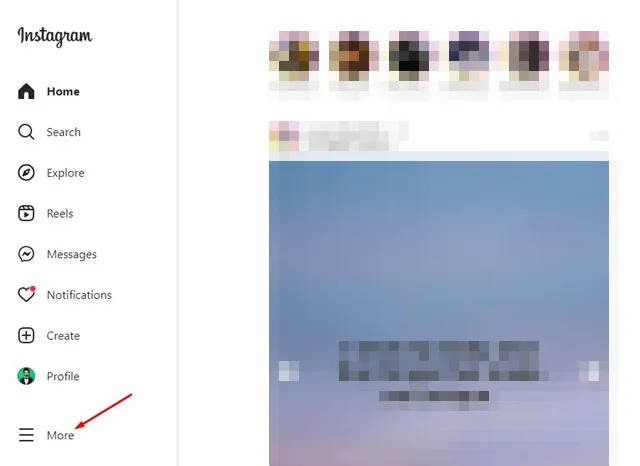
3. Επιλέξτε Ρυθμίσεις Από την προτροπή που εμφανίζεται μπροστά σας.
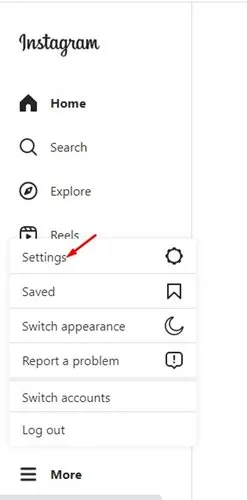
4. Κάντε κύλιση προς τα κάτω και κάντε κλικ σε έναν σύνδεσμο κέντρο λογαριασμού, μέσω των ρυθμίσεων .
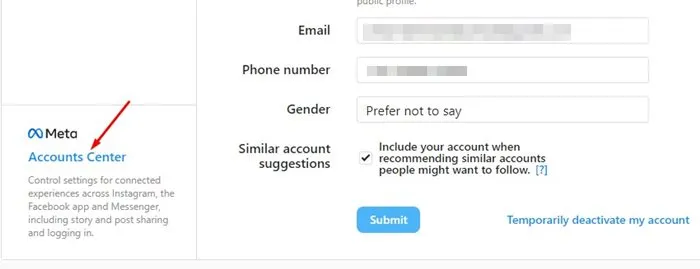
5. Κάντε κλικ προσθήκη λογαριασμών, Από το κέντρο των λογαριασμών όπως φαίνεται στην εικόνα.
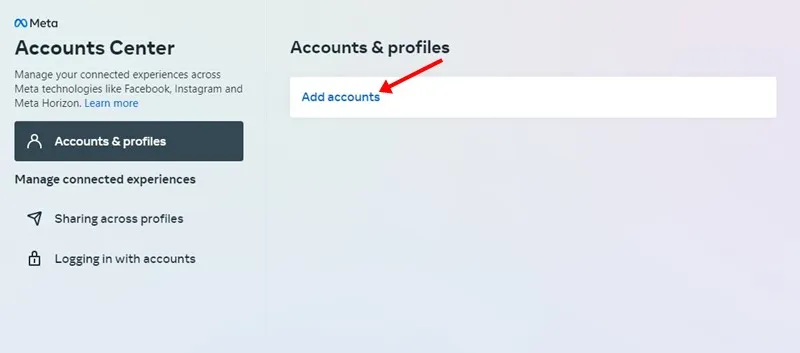
6. Στη συνέχεια, στο μήνυμα για να επιλέξετε τον λογαριασμό που θέλετε να προσθέσετε, κάντε κλικ στο « Προσθέστε έναν λογαριασμό στο Facebook ".
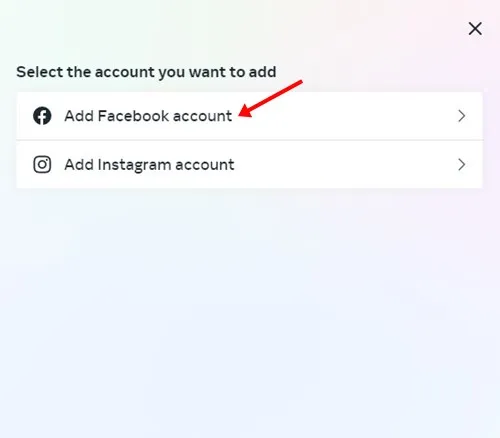
7. Τώρα, θα δείτε μια οθόνη που σας ζητά να ακολουθήσετε τον λογαριασμό σας στο Facebook. Απλά κάντε κλικ Παρακολούθηση ως (όνομα προφίλ) .
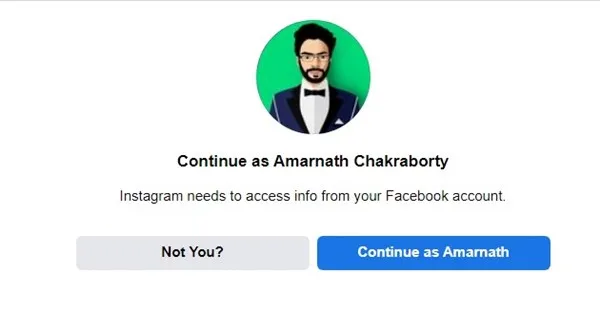
8. Στη συνέχεια, κάντε κλικ στο « Να συνεχίσει για να ενεργοποιήσετε τις συνδεδεμένες εμπειρίες.
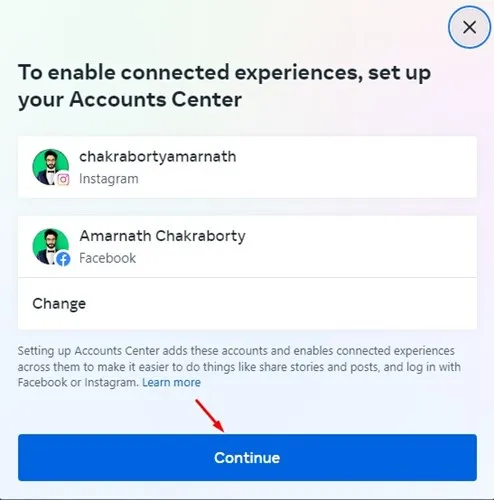
9. Κάντε κλικ στο « Ναι, ολοκληρώστε τη ρύθμιση ".
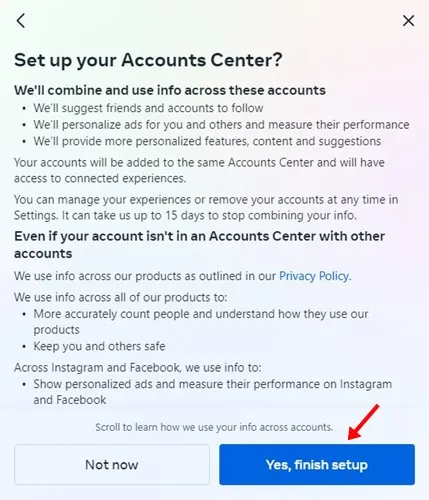
Αυτό ολοκληρώνει τον οδηγό μας για το πώς να ενσωματώσετε το Instagram και το Messenger. Η λειτουργία καθιστά εύκολη την πρόσβαση στα εισερχόμενά σας στο Instagram και στο Messenger μέσω μιας μόνο εφαρμογής.
Πώς επιβεβαιώνεται η συγχώνευση;
Εάν θέλετε να μάθετε εάν η συγχώνευση ήταν επιτυχής ή όχι, πρέπει να ακολουθήσετε αυτά τα βήματα.
1. Ανοίξτε την εφαρμογή Instagram στο Android ή το iPhone σας.
2. Στη συνέχεια, κάντε κλικ στο πεδίο αναζήτησης και αναζητήστε το όνομα του προφίλ. Θα το βρείτε αυτό Το Instagram θα εμφανίσει τους φίλους σας στο Facebook .
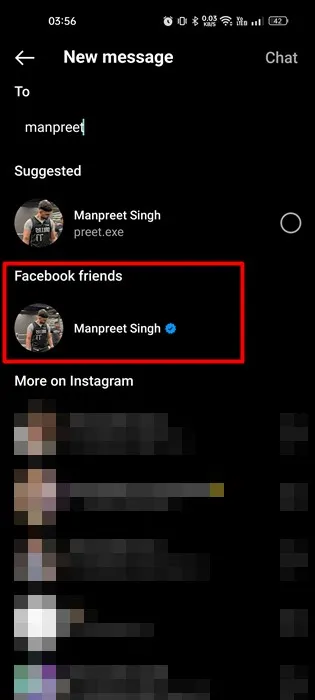
3. Απλώς κάντε κλικ στο όνομα του προφίλ και στείλτε τους ένα μήνυμα. θα γίνει Στείλτε το μήνυμα στο Αγγελιαφόρος .
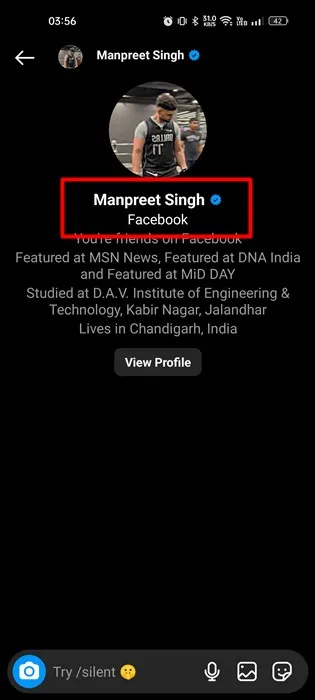
Αν θέλετε να μάθετε πώς να ενσωματώνετε το Instagram και το Messenger, αυτός ο οδηγός είναι αυτό που χρειάζεστε. Και αν χρειάζεστε περισσότερη βοήθεια σε αυτό το θέμα, μπορείτε να μας ενημερώσετε στα σχόλια. Και αν το άρθρο σας βοήθησε, μη διστάσετε να το μοιραστείτε με τους φίλους σας.
Άρθρα που μπορεί επίσης να σας βοηθήσουν:
- Πώς να μοιραστείτε ένα βίντεο YouTube στην ιστορία του Instagram
- Μπορείτε να δείτε πόσες φορές κάποιος είδε την ιστορία σας στο Instagram;
- Πώς να ανακτήσετε τα διαγραμμένα μηνύματα στο Messenger
- Πώς να κρυπτογραφήσετε τις συνομιλίες του Facebook Messenger
- Πώς να διαγράψετε αρχειοθετημένα μηνύματα στο Messenger
Οριστική διαγραφή συνομιλιών από το Instagram και το Messenger:
Ναι, οι συνομιλίες μπορούν να διαγραφούν οριστικά από το Instagram και το Messenger. Οι συνομιλίες συνήθως διαγράφονται οριστικά μετά από 30 ημέρες διαγραφής στο Instagram και το Messenger. Ωστόσο, μπορείτε να διαγράψετε μόνιμα συνομιλίες απευθείας ακολουθώντας τα παρακάτω βήματα:
- Ανοίξτε την εφαρμογή Instagram ή Messenger στο τηλέφωνό σας.
- Μεταβείτε στη σελίδα συνομιλίας που θέλετε να διαγράψετε οριστικά.
- Κάντε κλικ στο όνομα της συνομιλίας.
- Επιλέξτε την επιλογή «Διαγραφή συνομιλίας» από το μενού.
- Επιλέξτε "Διαγραφή μηνυμάτων για όλους" για να διαγράψετε οριστικά όλα τα μηνύματα για τη συνομιλία.
- Θα εμφανιστεί ένα μήνυμα επιβεβαίωσης που σας ζητά να συμφωνήσετε να διαγράψετε οριστικά τη συνομιλία. Κάντε κλικ στο "Διαγραφή" για να επιβεβαιώσετε την ενέργεια.
Μετά την επιβεβαίωση της ενέργειας, η συνομιλία θα διαγραφεί οριστικά από το Instagram και το Messenger και δεν θα είναι πλέον δυνατή η ανάκτησή της. Πρέπει να είστε βέβαιοι ότι θέλετε να διαγράψετε οριστικά τη συνομιλία πριν επιβεβαιώσετε την ενέργεια.
Ανάκτηση διαγραμμένων μηνυμάτων από το Instagram και το Messenger;
Ακολουθούν ορισμένες από τις μεθόδους που μπορούν να χρησιμοποιηθούν για την ανάκτηση των διαγραμμένων μηνυμάτων:
- Δημιουργία αντιγράφων ασφαλείας: Εάν έχετε δημιουργήσει αντίγραφο ασφαλείας των μηνυμάτων Instagram ή Messenger, μπορείτε να ανακτήσετε τα διαγραμμένα μηνύματα από αυτό το αντίγραφο ασφαλείας.
- Χρησιμοποιήστε εργαλεία ανάκτησηςΥπάρχουν ορισμένα διαθέσιμα διαδικτυακά εργαλεία που μπορούν να χρησιμοποιηθούν για την ανάκτηση διαγραμμένων μηνυμάτων από το Instagram και το Messenger, όπως τα FoneLab, EaseUS, Dr. τηλέφωνο.
- Επικοινωνήστε με την ομάδα υποστήριξης του Instagram ή του Messenger: Μπορείτε να επικοινωνήσετε με την ομάδα υποστήριξης του Instagram ή του Messenger και να ζητήσετε βοήθεια για την ανάκτηση των διαγραμμένων μηνυμάτων.
Ωστόσο, θα πρέπει να σημειώσετε ότι τα μόνιμα διαγραμμένα μηνύματα από το Instagram και το Messenger δεν μπορούν να ανακτηθούν και ορισμένα μηνύματα ενδέχεται να μην μπορούν να ανακτηθούν, επομένως να είστε πάντα προσεκτικοί όταν διαγράφετε μηνύματα.
κοινές ερωτήσεις:
Για να διαγράψετε ένα μήνυμα Instagram ή Messenger από ένα μέρος, ακολουθήστε τα παρακάτω βήματα:
Ανοίξτε την εφαρμογή Instagram ή Messenger στο τηλέφωνό σας.
Μεταβείτε στη σελίδα της συνομιλίας της οποίας το μήνυμα θέλετε να διαγράψετε.
Βρείτε το μήνυμα που θέλετε να διαγράψετε και πατήστε πάνω του και κρατήστε το.
Θα πρέπει να εμφανιστούν οι επιλογές μηνυμάτων. Επιλέξτε "Διαγραφή" από το μενού.
Επιλέξτε "Διαγραφή για όλους" εάν θέλετε να διαγράψετε το μήνυμα από όλες τις συνομιλίες ή "Διαγραφή για εμένα" εάν θέλετε να διαγράψετε μόνο αυτό από τη συνομιλία σας.
Το μήνυμα θα διαγραφεί από τη συνομιλία από την οποία διαγράφηκε.
Οι μόνιμα διαγραμμένες συνομιλίες στο Instagram και το Messenger είναι συνήθως μη ανακτήσιμες. Οι συνομιλίες διαγράφονται οριστικά 30 ημέρες μετά τη διαγραφή τους στο Instagram και το Messenger, μετά την οποία δεν μπορούν να ανακτηθούν.
Ωστόσο, εάν έχετε δημιουργήσει ένα αντίγραφο ασφαλείας συνομιλίας στο παρελθόν από το Instagram ή το Messenger και έχετε αποθηκεύσει ένα αντίγραφο ασφαλείας, μπορείτε να το χρησιμοποιήσετε για να επαναφέρετε τις διαγραμμένες συνομιλίες. Μπορείτε επίσης να χρησιμοποιήσετε εργαλεία ανάκτησης που είναι διαθέσιμα στο διαδίκτυο, όπως FoneLab, EaseUS, Dr. Fone, για να προσπαθήσετε να ανακτήσετε τις διαγραμμένες συνομιλίες.
Συμπέρασμα :
Η ενοποίηση παρέχει επίσης καλύτερη εμπειρία χρήστη όσον αφορά τη διαχείριση μηνυμάτων. Οι χρήστες μπορούν πλέον να διαχειρίζονται όλα τα μηνύματά τους από το Instagram και το Messenger σε ένα μέρος και να βλέπουν όλες τις ανοιχτές συνομιλίες σε μια λίστα.
Συνολικά, η ενοποίηση του Instagram και του Messenger είναι ένα θετικό βήμα προς τη βελτίωση της εμπειρίας χρήστη και τη διευκόλυνση της επικοινωνίας μεταξύ των χρηστών σε όλες τις πλατφόρμες του Facebook.








